Per Spracheingabe: Texte ganz einfach diktieren am iPhone!
455.226 Aufrufe • Lesezeit: 2 Minuten
 Diesen Tipp könnt ihr zwar nicht in jeder Situation verwenden, aber manchmal spart er erheblich Zeit. So könnt ihr eurem iPhone eine Nachricht per Spracheingabe diktieren, ohne auch nur ein Wort selbst tippen zu müssen. Wie ihr die Diktierfunktion am iPhone aktivieren und nutzen könnt, zeigen wir euch hier.
Diesen Tipp könnt ihr zwar nicht in jeder Situation verwenden, aber manchmal spart er erheblich Zeit. So könnt ihr eurem iPhone eine Nachricht per Spracheingabe diktieren, ohne auch nur ein Wort selbst tippen zu müssen. Wie ihr die Diktierfunktion am iPhone aktivieren und nutzen könnt, zeigen wir euch hier.
iPhone Diktierfunktion aktivieren
Einstellungen → Allgemein → Tastatur → Diktierfunktion aktivierenErstmals eingeführt wurde die Diktierfunktion zusammen mit Apples Sprachassistentin Siri auf dem iPhone 4S. Seitdem gehört sie zum festen Bestandteil eines jeden iPhones. Doch Siri ist nicht gleich die Diktierfunktion. Während Siri mit einem Halten der Seitentaste bzw. des Home Buttons aufgerufen wird, versteckt sich die Diktierfunktion unterhalb oder auf der virtuellen iPhone-Tastatur.
Oder anders ausgedrückt: (Fast) immer, wenn ihr auf eure Tastatur zugreifen könnt, könnt ihr Gesprochenes mittels Diktierfunktion in Text umwandeln. Das kann z. B. in der Notizen-App, der Nachrichten-App oder auch in WhatsApp der Fall sein.
Um die iPhone Spracheingabe zu aktivieren, öffnet die Einstellungen-App auf eurem iPhone und wählt den Menüpunkt „Allgemein“. Scrollt ein wenig nach unten und tippt auf „Tastatur“. Aktiviert nun die Spracheingabe, indem ihr auf den Schalter rechts neben „Diktierfunktion aktivieren“ drückt. Sobald ihr die Funktion eingeschaltet habt, steht euch die Diktierfunktion auch offline zur Verfügung.
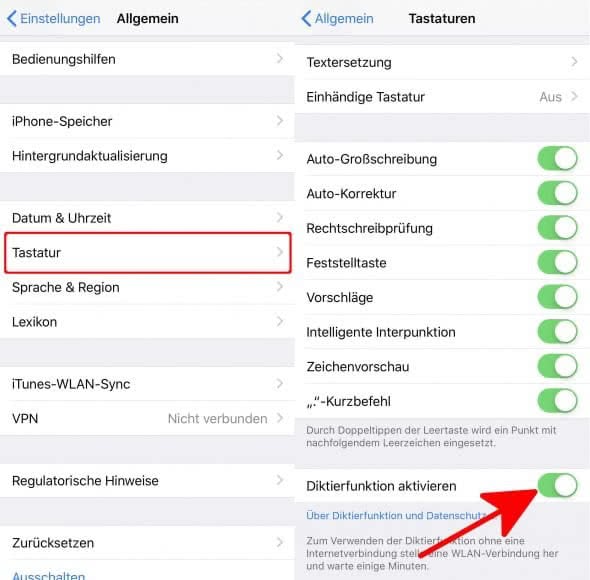
Sobald ihr die Funktion aktiviert habt, findet ihr auf iPhones ohne Home Button einen kleinen Mikrofon-Button links unterhalb der Tastatur. Auf älteren iPhones – wie etwa dem iPhone 8, iPhone 7 oder iPhone SE – findet ihr das Symbol auf der Tastatur links neben der Leerzeichentasten. Tippt also auf das Mikrofon-Icon und beginnt zu sprechen. Wenn ihr mit dem Diktat fertig seid, tippt ihr erneut auf das Mikrofon-Symbol, um die Spracheingabe zu beenden.

Ihr könnt Satzzeichen – wie z. B. Punkt, Komma, Bindestrich, Fragezeichen, Klammer auf, Klammeraffe, usw. – zwar einsprechen, seit iOS 16 fügt die Diktierfunktion diese aber auch automatisch für euch ein. Auch Emojis könnt ihr nun ganz einfach mit eurer Stimme einfügen. Einen neuen Absatz beginnt ihr, indem ihr „Neuer Absatz“ sagt. Außerdem könnt ihr jetzt während ihr diktiert, zwischen Stimme und Tippen wechseln, ohne dass die Funktion gestoppt wird.